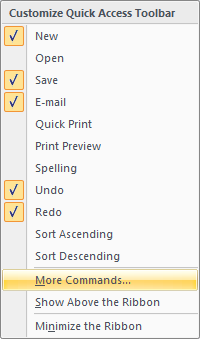Iebūvētais Windows kalkulators ir noilgojiesKopš tā ieviešanas ar Windows 1.0 1985. gadā. Tas ietver dažādus režīmus, datuma aprēķinus un dažas parocīgas ikdienas konvertēšanas funkcijas. Lūk, kā jūs varat gūt maksimālu labumu no bieži aizmirstās kalkulatora lietotnes.
Pārslēgšanās starp kalkulatora režīmiem
Kā redzēsit zemāk, kalkulators dara daudz vairāk, nekā saskaita, atņem, reizina un dala. Atkarībā no jūsu vajadzībām varat izvēlēties no četriem režīmiem.
Lai pārslēgtos starp režīmiem, noklikšķiniet uz izvēlnes pogas augšējā kreisajā stūrī un pēc tam atlasiet režīmu no tālāk norādītajām opcijām.

Šie ir dažādi režīmi.
Standarta režīms
Standarta režīms ir noderīgs pamata matemātikātādas darbības kā saskaitīšana, atņemšana, reizināšana un dalīšana, kā arī kvadrātsakņu atrašana, procentu aprēķināšana un darbs ar frakcijām. Tas, iespējams, ir režīms, kurā vairums cilvēku lielāko daļu laika jutīsies ērti.

Zinātniskais režīms
Zinātniskais režīms tiek izvērsts standarta režīmā,sniedzot jums papildu funkcijas, kuras varētu atrast tipiskā zinātniskā kalkulatorā. Papildus standarta režīma operatoriem tajā ir tādas funkcijas kā log, modulo, eksponents, trigonometriskie grādi un SIN, COS un TAN.

Programmētāja režīms
Šis režīms ir paredzēts programmētājiem. Tas palielina iespēju pārslēgties starp dažādām ciparu sistēmām - bināro, decimālo, heksadecimālo un astoņdaļu. Tas arī pievieno jaunas operācijas darbam ar loģikas vārtiem - Vai, Un, Xor, Un Nav - un mazliet mainās - Lsh, Rsh, RoR un RO.

Programmētāja režīms arī ļauj pārslēgties starp baitu (8 bitiem), Word (16 bitiem), DWord (32 bitiem) un QWord (64 bitiem), un tam ir opcija binārajai bitu pārslēgšanai.

Datuma aprēķināšanas režīms
Datuma aprēķināšanas režīms ir ērts, mazs rīkskas ļauj aprēķināt atšķirību starp diviem konkrētiem datumiem. Tas ir lieliski piemērots, lai noskaidrotu lietas, piemēram, cik dienu esat vecs vai cik dienu ir līdz nākamajām brīvdienām.
Jums atliek tikai izvēlēties sākuma un beigu datumu, un kalkulators noteiks mēnešus, nedēļas un dienas starp abiem.

SAISTĪTI: Kā veikt datuma aprēķinus sistēmā Windows kalkulators
Mērījumu konvertēšana
Kādreiz esat saskāries ar recepti, un tā prasamililitrus, kad vēlaties šķidruma unces vai iepērkaties tiešsaistē, un visas cenas ir izteiktas eiro? Ar kalkulatoru jūs esat aptvēris tos un vēl dažus citus ikdienas reklāmguvumus, kas jums varētu rasties. Daži citi reklāmguvumi ietver temperatūru, ātrumu (km / h līdz km / h, mezgliem vai Mach), svaru un masu, kā arī datu glabāšanu, lai nosauktu tikai dažus.
Noklikšķiniet uz izvēlnes pogas un sadaļā “Pārveidotājs” atlasiet konvertēšanas veidu.

Noklikšķiniet uz pirmā mērījuma - tā būs ievade - un atlasītajā sarakstā atlasiet vienību.

Noklikšķiniet uz otrā mērījuma - tā būs izeja - un tur arī atlasiet vienību.

Tagad ievadiet savu mērījumu, un kalkulators to konvertēs jūsu vietā. Tas parāda arī dažus citus saistītus reklāmguvumus apakšā.

Ciparu saglabāšana atmiņā
Ja jūs daudz lietojat noteiktus numurus un nevēlatieskatru reizi pievienot tos kalkulatorā, ļoti daudz palīdz to glabāšana kalkulatora atmiņā. Tā ir īpaši noderīga funkcija, kas ir pieejama standarta, zinātniskā un programmētāja režīmā. Jūs kontrolēsit atmiņas funkcijas, izmantojot pogas MS, MR, M +, M- un MC.
Ja vēlaties, lai atmiņas rinda vienmēr būtu atvērta, mainiet loga izmēru horizontāli, un tā vajadzētu atvērties, kad tajā ir pietiekami daudz vietas, lai to visu parādītu.
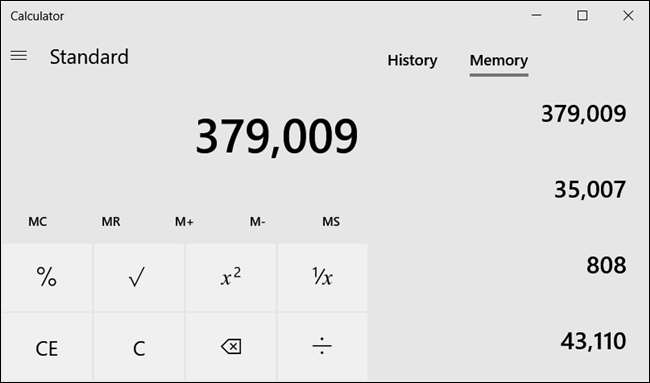
Kalkulatora vēsture
Ja jums ir nepieciešams apskatīt visuaprēķinus, ko esat veicis pašreizējā sesijā, tie tiek ērti saglabāti kalkulatora vēsturē. Kalkulators saglabā vēsturi pat tad, kad pārslēdzat režīmus, bet tā tiek izdzēsta, aizverot lietotni Kalkulators.
Piekļuve vēsturei
Ir divi veidi, kā piekļūt vēstureilietotnes iekšpusē. Pirmais ir noklikšķināt uz vēstures pogas, kas atrodas augšējā labajā stūrī. Tas parāda neseno aprēķinu sarakstu. Noklikšķinot uz jebkura vēstures, tas tiek ielādēts atpakaļ kalkulatora ievades lodziņā.

Ja vēlaties saglabāt vēsturi atvērtu, mainiet Kalkulatora loga izmēru horizontāli, un tas vajadzētu parādīties, kad logs ir pietiekami liels.

Vēstures dzēšana
Jūs varat izdzēst atsevišķus ierakstus no savas vēstures vai izdzēst visu vēsturi uzreiz.
Lai izdzēstu atsevišķu ierakstu, ar peles labo pogu noklikšķiniet uz tā un pēc tam noklikšķiniet uz komandas “Dzēst”. Lai izdzēstu vesela vēsturi, rūtiņas labajā apakšējā stūrī noklikšķiniet uz mazās miskastes ikonas.

Tastatūras īsceļi
Kalkulatora lietotnē ir īsinājumtaustiņitajā ir integrēts, lai padarītu lietas mazliet vieglāk tiem no mums, kuriem patīk aplaistītos taustiņus, lai apietu darbvirsmu. Vispirms, ja tastatūrā ir ciparu taustiņš, pārliecinieties, vai ir ieslēgta NumLock, un pēc tam aprēķina veikšanai varat izmantot spilventiņu.
Turklāt ir arī daži citi īsceļi, kurus varat izmantot. Pilnu šo saīsņu sarakstu varat atrast Microsoft atbalsta Windows īsinājumtaustiņu lapā, taču šeit ir daži no visnoderīgākajiem:
- Alt + (1-4): turiet nospiestu Alt un nospiediet jebkuru ciparu no viena līdz četriem, lai pārslēgtos uz dažādiem kalkulatora režīmiem.
- Dzēst: notīriet pašreizējo ievadi (tas darbojas tāpat kā kalkulatora taustiņš CE)
- Esc: notīriet visu ievadi (tas darbojas tāpat kā kalkulatora taustiņš C)
- Ctrl + H: vēstures ieslēgšana un izslēgšana.
Un tas ir par to - iespējams, vairāk nekā jūs kādreiz gribējāt uzzināt par Windows kalkulatoru. Tomēr tas ir nepietiekami novērtēts rīks, kas piedāvā daudzas noderīgas funkcijas.